【MySQL】Windows-5.7.30 解压版 下载安装
1、Download 下载
mysql官网:
https://dev.mysql.com/
找到download点击进入下载页面:
https://dev.mysql.com/downloads/
找到这两个,如果你选下面就是windows安装版的
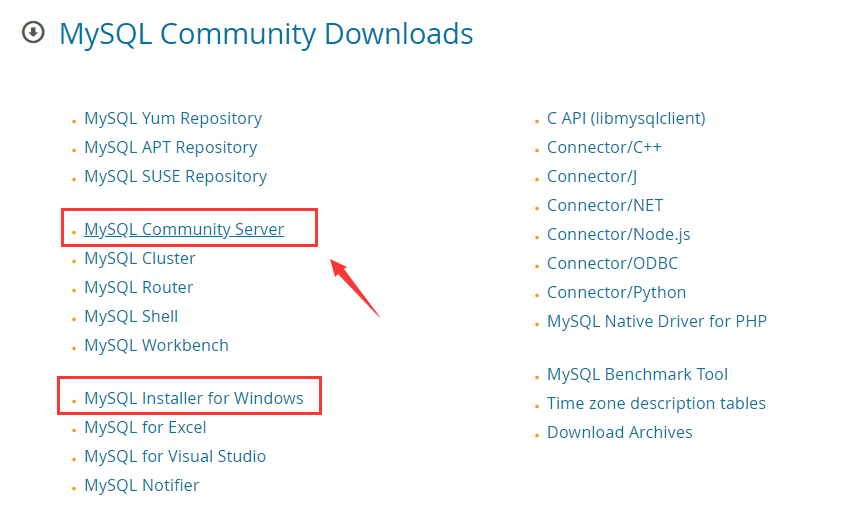
默认展示当前最新版本,如果要下载旧版本点上面的那个:
也可以选择linux版本的
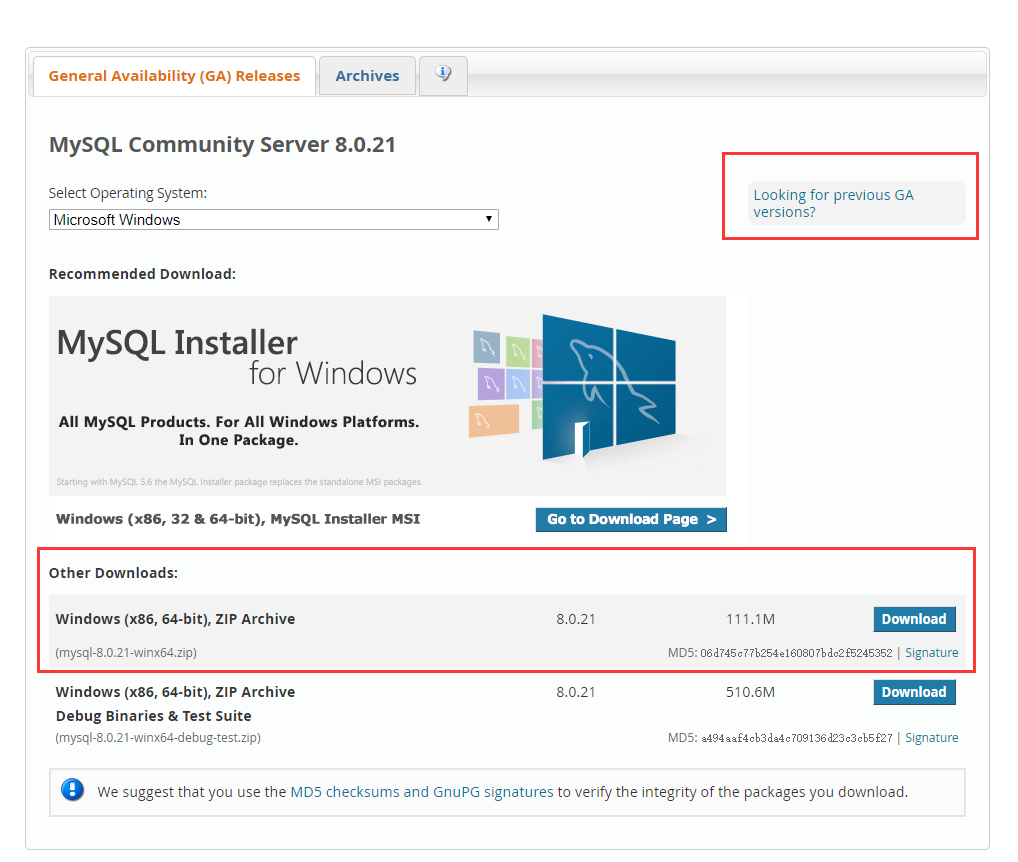
下面会分操作系统位数版本: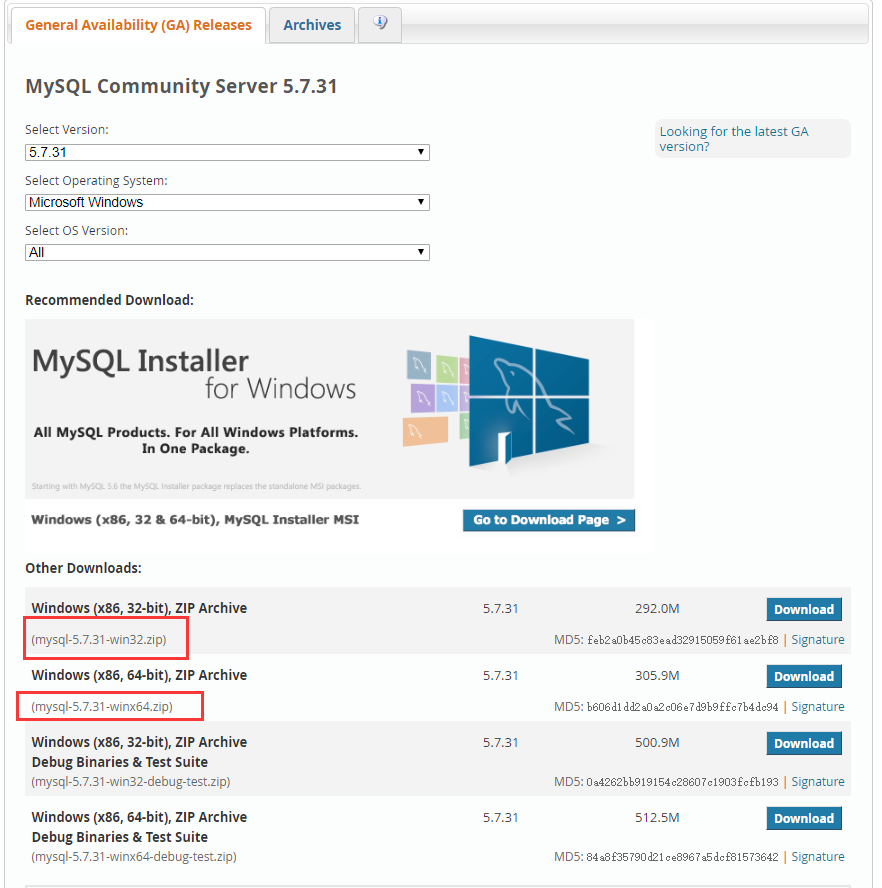
然后进入最后的下载页:
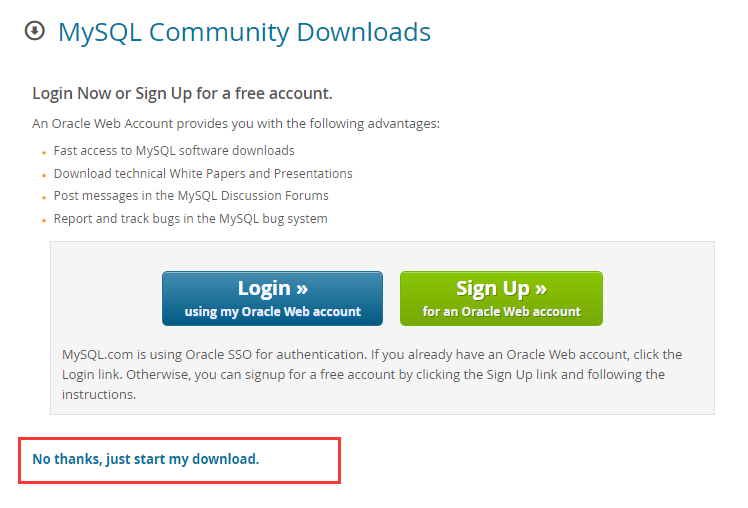
2、Installation 安装:
【如果要安装多个MySQL,请先移除环境变量的MySQL配置】
解压文件,放在盘符路径最短且方便的位置【注意自己的目录名称】
D:\mysql-5.7.30-winx64
【初始信息配置】
创建或者编辑my.ini文件:
设置3307端口是为了多个MYSQL共存运行,不同的MySQL使用不同端口号就可以实现共存使用
[mysqld] # mysql所在的目录 basedir=D:\mysql-5.7.30-winx64\ # mysql 数据库存储的目录 datadir=D:\mysql-5.7.30-winx64\data\ # mysql服务端默认使用的字符集 character-set-server=utf8 # 默认使用的存储引擎 default-storage-engine=INNODB # mysql服务端的端口号 port=3308 [mysql] # mysql客户端默认使用的字符集 default-character-set=utf8
【初始化mysql】
打开到bin的目录,在地址栏输入cmd
D:\mysql-5.7.30-winx64\bin
输入mysql初始化命令
该命令将mysql的root用户不设置密码,在开启服务之后可以直接访问
mysqld --initialize-insecure --user=mysql
根据配置信息在 datadir=D:\mysql-5.7.30-winx64\data\ 生成data目录。
或者就只是初始化:
mysqld --initialize
在data目录中会生成一个xxxx.err日志文件:
可以查看到生成的临时密码信息:
2020-08-30T15:24:47.808244Z 1 [Note] A temporary password is generated for root@localhost: 8<t0Iaowgrpb
【安装mysql服务】
从windows选项中以管理员方式打开cmd
切换到上面的位置:
cd d: cd D:\mysql-5.7.30-winx64\bin
在Windows中安装MySQL服务,服务的名称可以自行设定:
mysqld install MySQL5.7.30-Server
安装mysql在windows上的服务:
mysqld install MySQL5.7.30-Server --default-file="D:\mysql-5.7.30-winx64\my.ini"
组合键: Win + R
输入命令进入注册表:
regedit
找到mysqlServer5服务的注册表位置:
HKEY_LOCAL_MACHINE\SYSTEM\CurrentControlSet\Services\mysqlServer5
修改ImagePath
D:\mysql-5.7.30-winx64\bin\mysqld mysqlServer5
【启动与访问】
开启mysql服务
net start MySQL5.7.30-Server
登录访问
mysql -uroot -P 3307 -p
如果是设置了初始密码:
mysql -uroot -P 3307 -p密码
【密码更改】
mysql5.7.30做了字段更改,参考自博客:
https://www.cnblogs.com/benjamin77/p/8681763.html
更改SQL语句:
use mysql; update user set authentication_string=password('你设置的密码') where user='root';
刷新权限
flush privileges;
临时密码错误访问被拒绝【密码存在特殊字符】
打开my.ini配置文件,在[mysqld]下面写上信息:
skip-grant-tables
用来越过权限表验证进行访问
查看MySQL的服务是否正在运行:
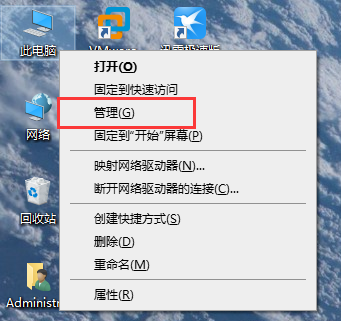
找到MySQL服务:
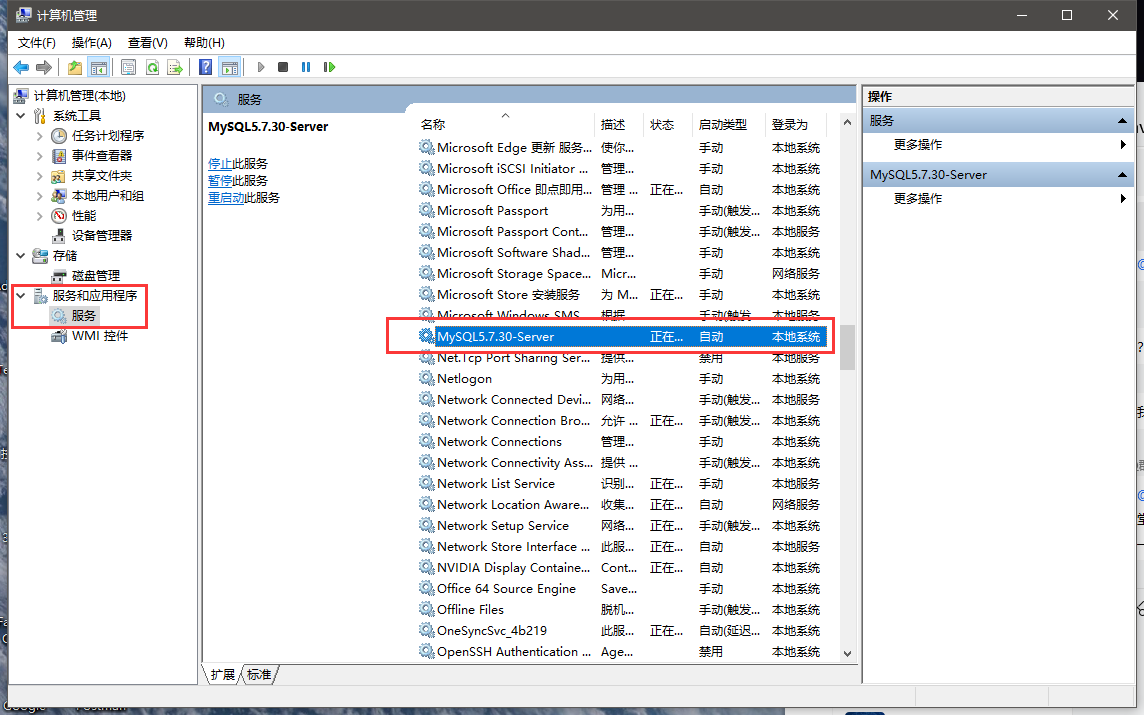
右键属性:
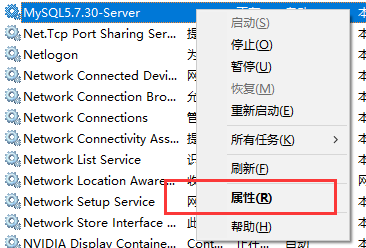
查看服务状态:

【卸载MySQL】
移除MySQL服务
sc delete MySQL5.7.30-Server
删除MySQL目录,如果设置了环境变量,一并删除



